Sådan opsættes synkronisering til Firefox 4

Firefox Sync er ret ligetil. Det giver dig mulighed for nemt at synkronisere dine bogmærker, adgangskoder, præferencer, historie og faner mellem flere enheder. Klar til at konfigurere det? Lad os komme igang!
Artikel Kort
Dette er en temmelig lang vej, og det er let at miste din plads, mens du læser den. For at hjælpe med at forhindre det har vi inkluderet en hoppeliste, der hjælper med at navigere den. Klik på et link nedenfor for automatisk at springe til det afsnit på denne side.
- Oprettelse af en Firefox Sync-konto (på en computer)
- Tilføjelse af ekstra computere til din Firefox Sync-konto
- Synkroniser din Android-enhed med din Firefox Sync-konto
- Kørselsvejledning til at fjerne synkronisering af Firefox 4 på din computer.
Opsætning af din Firefox Sync-konto
Trin 1
I Firefox 4, Klik det Firefox menuknap øverst til venstre i browseren. Fra menuen Vælg Muligheder. *
*Hvis Firefox-knappen ikke vises i din browser, Trykke det Alt + T tastkombination for at åbne værktøjsmenuen og derefter Vælg OULIGHEDER.
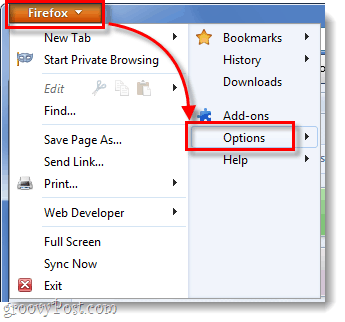
Trin 2
I indstillingsmenuen, Klik det Synkronisere fanen og derefter Klik Set op Firefox Sync.
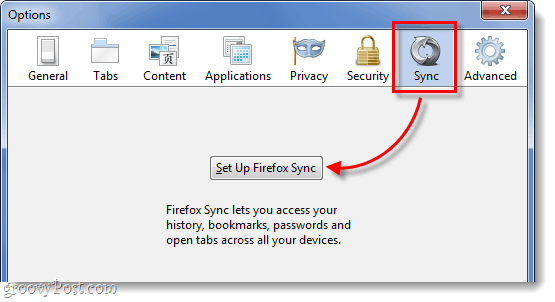
På næste skærm Klik den øverste knap der siger Oprette en ny konto.
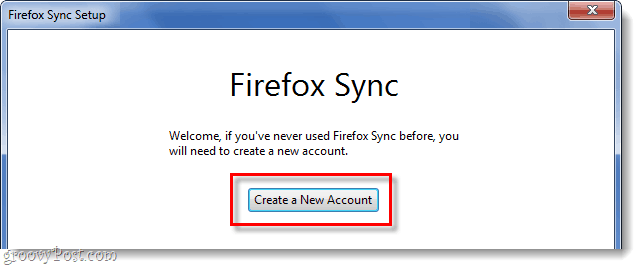
Trin 3
Nu skal du udfylde et par forskellige ting for at oprette din konto. Indtast dit email adresse, og indtast derefter også din adgangskode til synkroniseringsopsætningen. Når du har udfyldt detaljerne, Klik det Synkroniseringsindstillinger knap.
Tip: Opbevar din adgangskode noget let at huske. En hacker har brug for enten adgang til din enhed eller din Sync-nøgle for at komme ind på din synkroniseringskonto, så der kræves ikke en stærk adgangskode (men anbefales stadig).
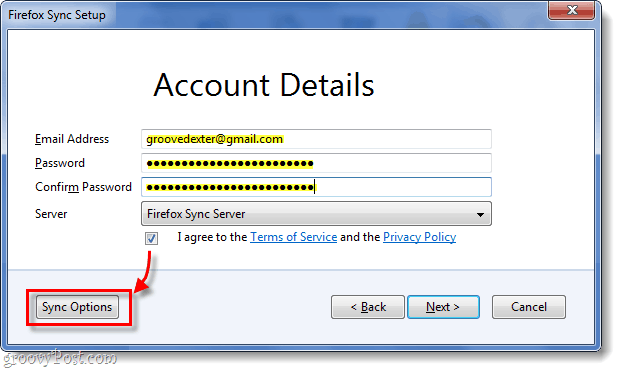
Trin 4
I vinduet Synkroniseringsindstillinger, der vises, Fravælg alle ting, som du ikke ønsker at blive synkroniseret For mig ønsker jeg ikke, at mine online adgangskoder skal gemmes på min telefon eller andre computere, og jeg har heller ikke brug for min historie synkroniseret mellem enheder.
Når du er færdig, gå tilbage og Klik Næste i det forrige vindue.
</ P></ P>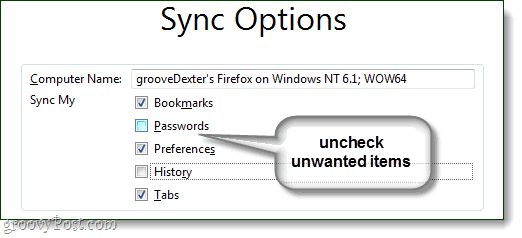
Trin 5
Firefox giver dig nu din nyligt genererede synkroniseringsnøgle. Det er meget vigtigt, at du ikke mister dette antal! Skriv det ned, udskriv det, screenshot det og gem, gør hvad du skal for at huske det. Personligt kopierer jeg bare min til en tekstfil og dumper den i min Dropbox eller e-mail, så jeg kan få adgang til den hvor som helst.
Hvis du mister dette nummer og mister adgangen til ensynkroniseret enhed, kan du ikke komme ind på din synkroniseringskonto nogensinde igen; kan du heller ikke registrere den samme e-mail-adresse for at oprette en ny konto. Mozilla (Firefox) opbevarer ikke dette nummer på deres server, så ingen vil være i stand til at gendanne det for dig.
Når du først har sikkerhedskopieret det, Klik Næste.
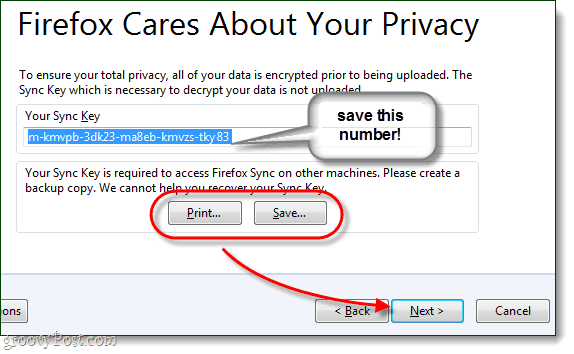
Trin 6
Løs captcha-puslespillet og Klik Næste.
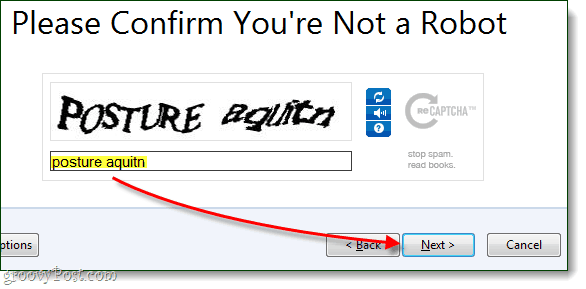
Færdig!
Din Firefox-synkroniseringskonto er konfigureret, og din Firefox 4-klient synkroniseres nu til serveren. Efter dig Klik Afslut bliver du automatisk bragt til følgende side: http://www.mozilla.com/da-US/firefox/sync/firstrun.html
Nu kan du begynde at tilføje andre enheder til din Firefox 4-synkroniseringskonto, og vi fortsætter med at gå gennem det nedenfor.
</ P>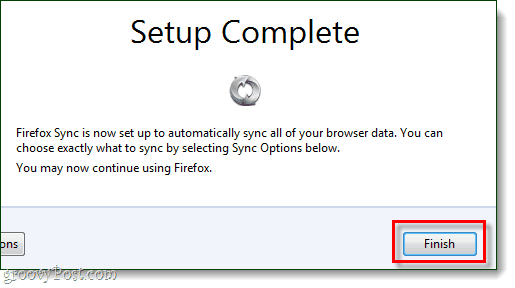
Tilslutning af en anden computer
Trin 1
I Firefox på din ekstra computer, åben op i menuen Indstillinger.
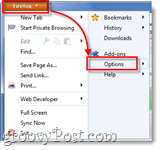
Trin 2
Klik det Synkronisere fanen i indstillingsmenuen, derefter Klik Konfigurer Firefox Sync.
</ P>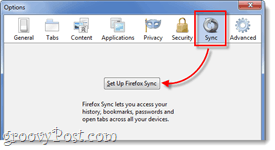
Trin 3
Næste Klik den nederste knap på Firefox Sync-siden med titlen Opret forbindelse.
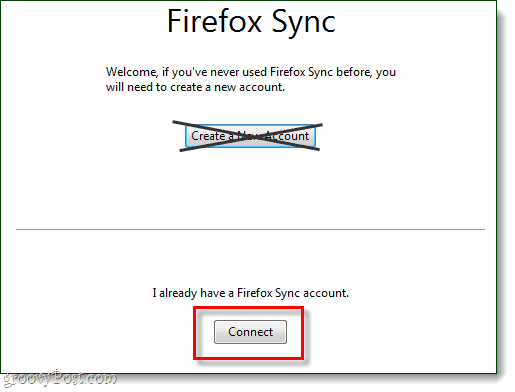
Trin 4
På siden Tilføj en enhed, Klik linket nederst der siger “Jeg har ikke enheden med mig.”
</ P>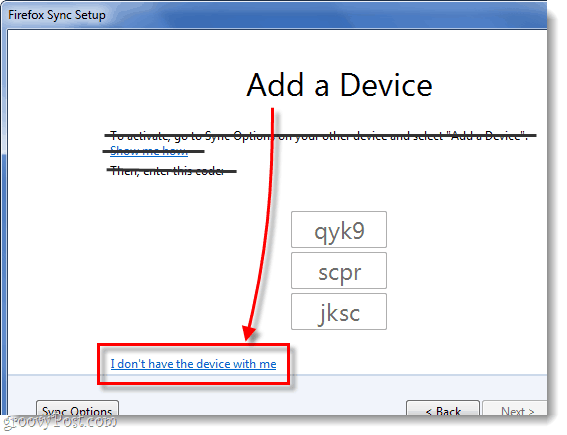
Trin 5
Type i din Firefox 4 synkroniserede e-mail-adresse og adgangskode. Derefter Type i vores Synkroniseringsnøgle. Klik Næste når du er færdig.
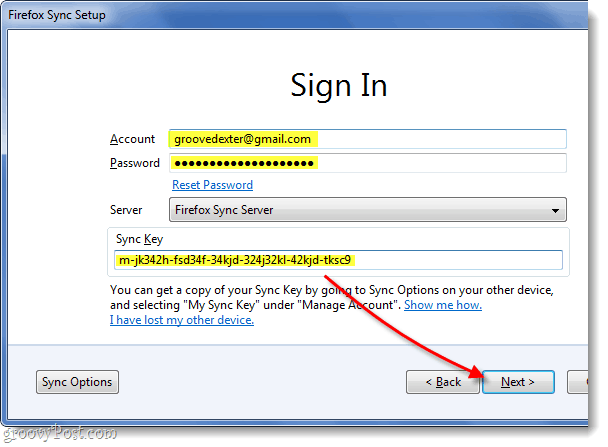
Færdig!
Din Firefox 4-konto er nu synkroniseret på enekstra computer. Du kan gentage denne proces så mange gange, som du vil. Jeg har alle mine computere, der kører på en Firefox Sync-konto, og det holder tingene grove. At være i stand til let at hoppe mellem computere uden at miste mine åbne browsingfaner er en virkelig nyttig funktion at have.
Alt, hvad der er tilbage nu, er at tilføje Firefox-synkronisering til din telefon, nedenfor taler vi om processen til Android.
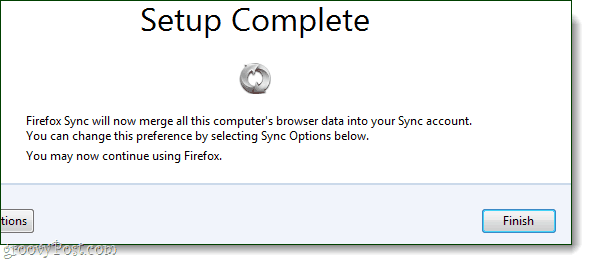
Synkronisering af en Android-telefon
Trin 1
Først har du brug for Firefox Android-appen. * Når appen er installeret, Åben det Firefox-app.
På ydersiden af din telefon Trykke det menu og derefter Tap Indstillinger på din telefons skærm.
*Hvis du bruger Dolphin eller en anden browser, er der plugins, der gør det samme, men for at holde tings enkle taler vi ikke om dem i dag.
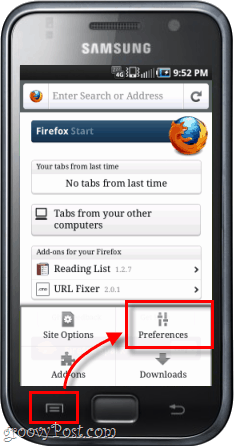
Trin 2
På fanen med hovedindstillinger, Klik det Forbinde knap.
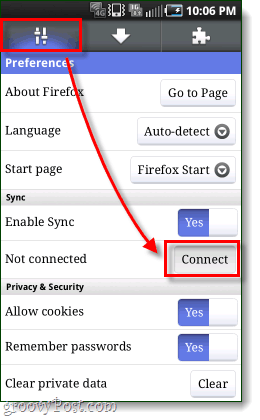
Trin 3
Nu har vi to forskellige muligheder.
Mulighed 1: Hvis du allerede har en computer i nærhedenFirefox synkroniseret, det er den nemmeste. De tre rækker med tal og bogstaver skal indtastes i en synkroniseret computers Firefox 4-klient, og vi vil gennemgå det nedenfor.
Valgmulighed 2: alternativt hvis der ikke er nogen synkroniseret computer i nærheden, kan du bare Tap Jeg er ikke i nærheden af min computer og indtast derefter dit kontonavn (som faktisk er din e-mail-adresse), Password og Sync-nøgle.
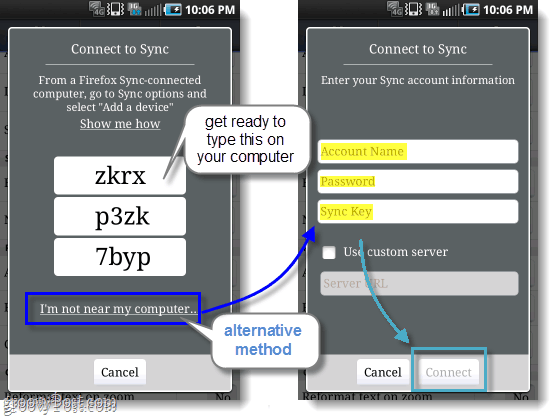
Trin 4
Forudsat at du gik med mulighed 1, skal du nu komme på din synkroniserede computer’s Firefox 4 browser. Åben op Muligheder vinduet og derefter på fanen Synkroniseret Klik Tilføj en enhed.
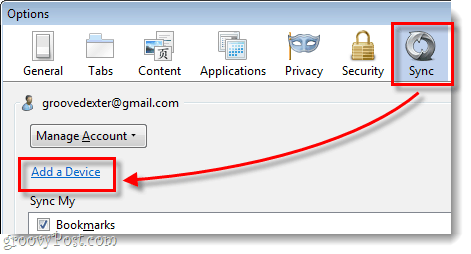
Trin 5
Type i de 3 rækker med bogstaver og tal, ligesom de vises på din Android-telefon, derefter Klik Næste.
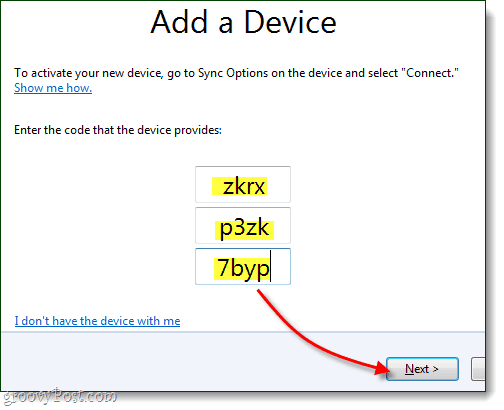
Færdig!
Din telefon skal automatisk opdatere sig selv,og det er nu synkroniseret. På præferencesiden kan du nu se den konto, du er synkroniseret med, og afbryde-forbindelsen (fjern synkronisering) er også tilgængelig. Nu skal dine faner og andre browserelementer være knyttet til dem på din computer, og vice versa.
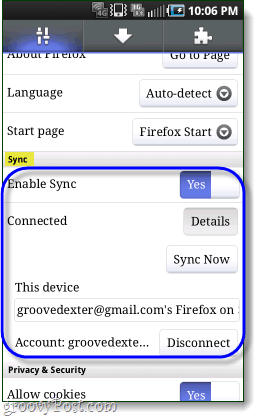
Sådan fjernes Firefox 4 på din computer
Hvis du vil slippe af med Firefox-synkronisering, har du detkom til det rigtige sted på denne side. Bemærk, at fjernelse af Firefox-synkronisering også rydder dine præferencer og kontooplysninger på din Firefox 4-klient.
Trin 1
Åben op Firefox 4 Muligheder vindue og derefter på fanen Synkroniser Klik det Deaktiver denne enhed link.
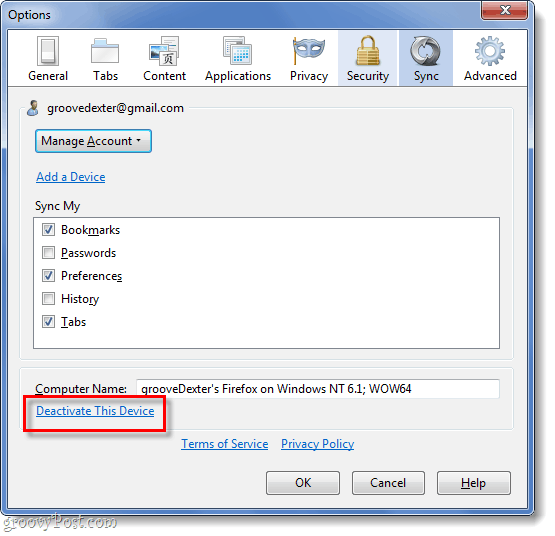
Trin 2
Klik det Nulstil alle oplysninger link for at bekræfte, at du vil fjerne synkroniseringen.
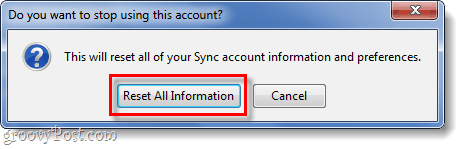
Fuldført!
Nu ved du ins og outs ved opsætning ogslippe af med synkronisering i Firefox 4 til din computer og Android. Vi kan virkelig godt lide synkronisering og er glade for at have skrevet denne vejledning, så hvis du fandt det nyttigt eller informativt, så skriv en kommentar nedenfor og fortæl os hvad du synes!










Efterlad en kommentar